Как исправить проблему с циклом перенаправления входа в WordPress
Опубликовано: 2022-10-12Цикл перенаправления входа в WordPress — распространенная проблема, от которой не застрахован ни один владелец веб-сайта WordPress. Вы вводите свои учетные данные администратора, но вместо загрузки панели администратора WordPress возвращает вас на страницу входа. В большинстве руководств предлагается очистить кеш браузера и файлы cookie, но вряд ли это исправит ошибку перенаправления WordPress.
Хотя вы также можете подумать, что цикл перенаправления входа в WordPress связан с ошибкой «Слишком много перенаправлений», это не так просто. Существует ряд причин, по которым WordPress отказывается входить в систему. И в большинстве случаев типичной петли перенаправления не будет.
Следуйте нашему подробному руководству по циклу перенаправления входа в WordPress. Вы узнаете, почему WordPress отказывается авторизоваться и как восстановить доступ к панели администратора WordPress.
Как WordPress регистрирует вас в панели администратора?
Панель администратора — одна из самых важных областей вашего сайта. Это отличный пример того, как WordPress управляет взаимодействием клиент-сервер. Как только вы открываете панель администратора WordPress, большинство задач, таких как управление контентом, выполняются в вашем браузере. Затем он будет обмениваться информацией с сервером.
WordPress необходимо убедиться, что ваш браузер может взаимодействовать с сервером и отправлять данные в базу данных WordPress. Он также должен поддерживать ваш пользовательский сеанс и держать вас в системе.
Так что же происходит, когда вы входите в панель администратора WordPress? Независимо от того, оставите ли вы адрес панели администратора по умолчанию или измените его для безопасности входа в WordPress, WordPress по-прежнему будет выполнять те же действия для входа в систему. Давайте рассмотрим процесс аутентификации шаг за шагом.
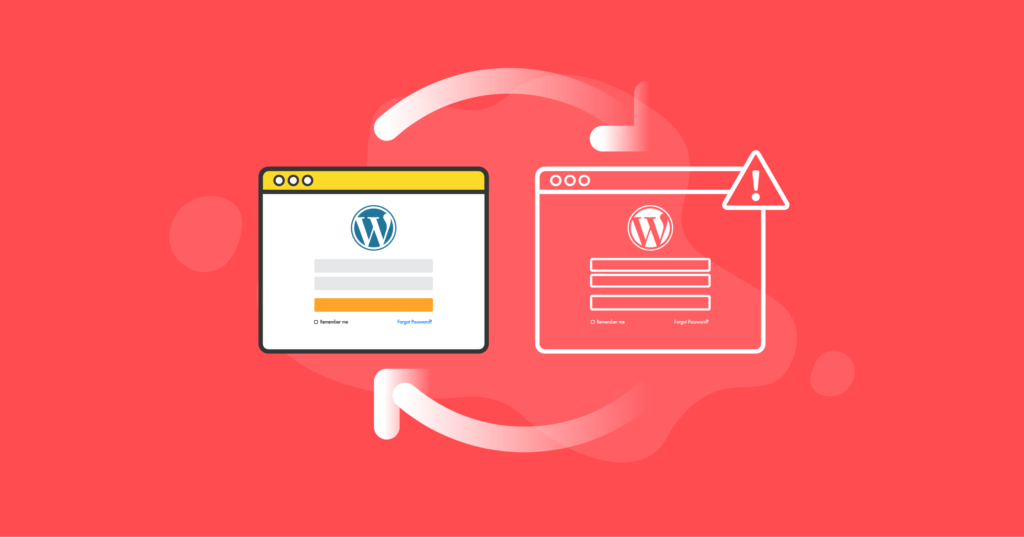
Аутентификация WordPress
Вы открываете окно входа в WordPress, вводите имя пользователя и пароль администратора и нажимаете кнопку «Войти». WordPress принимает предоставленные вами значения и вызывает свою функцию аутентификации, чтобы проверить, действительна ли информация для входа. Для этого ему необходимо сравнить отправленные учетные данные с данными, хранящимися в таблице wp_users вашей базы данных WordPress.
Пароль администратора не хранится в таблице wp_users в виде обычного текста, как и пароль, который вы вводите при входе в систему. Соли и ключи безопасности WordPress используются для защиты ваших учетных данных для входа в систему путем их шифрования, поэтому на самом деле WordPress сравнивает хэши в процессе аутентификации.
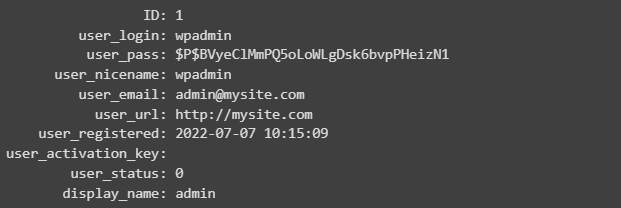
Файлы cookie для входа в WordPress
Как только вы входите в панель управления WordPress, ваши учетные данные администратора шифруются с помощью солей и ключей безопасности из файла wp-config.php и сохраняются в файле cookie wordpress_[hash] или аутентификации. Файлы cookie — это небольшие фрагменты данных, сохраняемые вашим браузером в целях аутентификации и проверки. WordPress использует два типа файлов cookie, чтобы вы могли войти в панель администратора WordPress во время выполнения задач администрирования веб-сайта.
Как только файл cookie для аутентификации сохраняется при попытке входа в систему, WordPress анализирует его на токен и хеш и сравнивает хешированную информацию с той, которая хранится в базе данных wp_users для введенного вами имени пользователя. Совпадение означает, что введенный вами пароль правильный, и WordPress может предоставить вам доступ к панели администратора.
После успешного входа в систему WordPress создает для вас сеанс, добавляя информацию о нем в таблицу wp_usermeta своей базы данных. Он будет хранить ваш IP-адрес, время входа в систему, пользовательский агент браузера и время истечения сеанса в столбце meta_value.
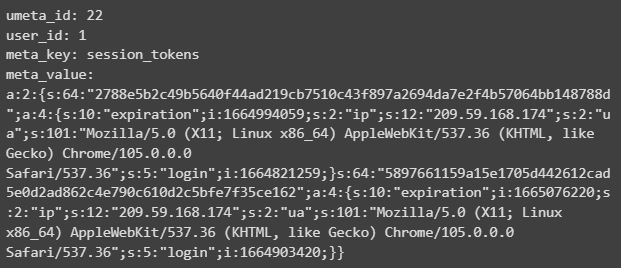
Сгенерированный файл cookie для аутентификации WordPress, сохраненный в вашем браузере, будет включать ваше имя администратора, его хешированный пароль, токен сеанса и время истечения срока действия файла cookie. При входе в систему WordPress также сохранит wordpress_logged_in_[хэш] или логин, файл cookie. Он будет указывать пользователя, под которым вы вошли в систему, для большей части использования интерфейса.
Как видите, WordPress выполняет целый набор операций для проверки ваших учетных данных администратора, открытия сеанса для вас и удержания вас в системе. Обычно вам не нужно каким-либо образом вмешиваться, но как только ваш веб-сайт не позволяет вам пройдите мимо страницы входа, вы знаете — что-то пошло не так, поскольку WordPress попытался выполнить шаги, описанные выше, чтобы аутентифицировать вас.
Что означает цикл перенаправления входа в WordPress?
Цикл перенаправления входа в WordPress возникает, когда WordPress не может выполнить все шаги процесса аутентификации. Это может включать невозможность вызова его основных функций аутентификации или записи в базу данных, что сделает невозможным сохранение данных вашего сеанса в таблице wp_usermeta.
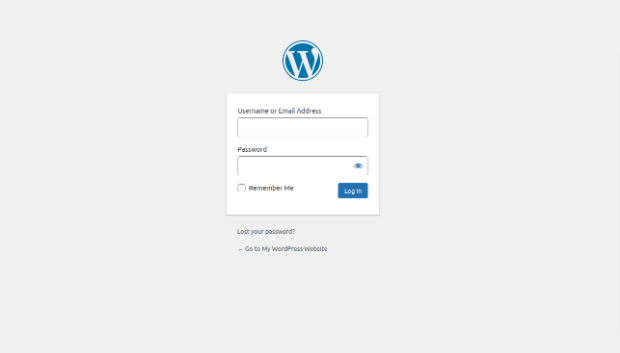
Цикл входа в WordPress против ошибки перенаправления WordPress
Это также то, что отличает цикл перенаправления входа в WordPress от типичной ошибки цикла перенаправления в WordPress. Цикл входа в WordPress — это, по сути, WordPress, перенаправляющий вас обратно на страницу входа в панель администратора для еще одной попытки аутентификации, поскольку во время предыдущей попытки проверить вашу информацию для входа не удалось.
Ошибка цикла перенаправления в WordPress, также известная как ошибка «Слишком много перенаправлений», означает, что WordPress не удалось загрузить свою панель администратора из-за бесконечного количества перенаправлений. Хотя иногда обе проблемы могут быть вызваны одними и теми же неправильными настройками, в большинстве случаев они тесно не связаны между собой.
Однако обе проблемы иногда можно решить, очистив кеш браузера и файлы cookie. Если эта нехитрая манипуляция помогла вам восстановить доступ к админке, проблема была не на стороне сервера. Продолжайте читать, чтобы узнать, что еще может вызвать цикл перенаправления входа в WordPress на вашем сайте.
7 основных причин цикла перенаправления входа в WordPress
Цикл перенаправления входа в WordPress указывает на то, что WordPress столкнулся с критическими проблемами при попытке аутентифицировать вас. Как мы уже говорили, проблемы могут возникнуть на всех этапах процесса проверки — от вызова основных функций аутентификации до записи данных вашего сеанса в базу данных WordPress и открытия панели администратора.
Вот почему простая очистка кеша браузера и файлов cookie не всегда решит проблему и приблизит вас к получению доступа к панели администратора. Вот семь основных причин циклического входа в WordPress:
- Неверные настройки адреса сайта WordPress
- Конфликты плагинов
- Неверные настройки в wp-config.php
- Битые постоянные ссылки
- Неверные права доступа к файлам
- Ошибки доступа к базе данных
- Проблемы с дисковым пространством
Причина 1: Неверные настройки адреса сайта WordPress
WordPress использует константы WP_HOME и WP_SITEURL, также известные как адрес WordPress и адрес сайта, для определения адреса вашего веб-сайта в Интернете. WP_HOME используется для настройки местоположения установки WordPress, а WP_SITEURL представляет собой URL-адрес, который необходимо ввести в адресной строке браузера, чтобы открыть веб-сайт WordPress.
В большинстве случаев и адрес WordPress, и адрес сайта хранят одно и то же значение. Две константы автоматически загружаются из таблицы wp_options вашей базы данных WordPress, где они хранятся как siteurl и home. Поскольку оба представляют собой унифицированный указатель ресурсов, необходимо включить правильный протокол.
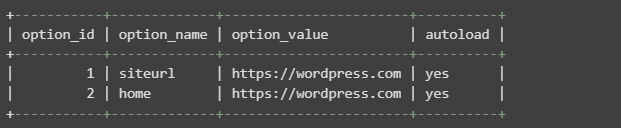
Адрес WordPress и адрес сайта можно использовать для принудительного использования HTTPS на вашем веб-сайте, что часто упускается из виду при попытке исследовать конкурирующие перенаправления. Если на вашем веб-сайте установлен действующий сертификат SSL/TLS, убедитесь, что HTTPS настроен как для siteurl, так и для домашней страницы в таблице wp_options. Указанный неверный протокол потенциально может привести ко многим проблемам, включая ошибку цикла перенаправления в WordPress.
Как обратиться
Проверьте настройки адреса WordPress, открыв таблицу wp_options из phpMyAdmin или запустив SQL-запрос из командной строки. Параметры Home и siteurl будут иметь идентификаторы 1 и 2.
Вы можете изменить настройки адреса WordPress и адреса сайта, отредактировав файл wp-config.php или значения в таблице wp_options напрямую. Вы также можете сделать это на вкладке «Настройки» панели администратора WordPress, но если вы не можете войти в систему, вам нужно будет использовать один из двух упомянутых нами методов.
Добавьте следующие строки в файл wp-config.php, где mywebsite.com — это доменное имя вашего веб-сайта WordPress, выше /* Это все, прекратите редактирование! Удачной публикации. */. Обратите внимание, что вы больше не сможете изменить адрес WordPress и адрес сайта из панели администратора. Но когда вы получите доступ к панели администратора WordPress, вы сможете удалить приведенный ниже код и вместо этого отредактировать значения в меню «Общие настройки».

Причина 2: конфликты плагинов
Плагины WordPress расширяют собственные возможности WordPress, предлагая дополнительные функции, которые вам нужны на вашем веб-сайте. Однако чем больше плагинов вы активировали, тем больше кода нужно загрузить и выполнить, что почти неизбежно приводит к несовместимости кода.
Конфликты плагинов являются одной из наиболее распространенных причин возникновения ошибок, включая циклы перенаправления входа в WordPress. Если вы проверите журналы ошибок вашего веб-сайта, вы можете увидеть что-то вроде «невозможно изменить информацию заголовка — заголовки уже отправлены». В большинстве случаев это сообщение явно указывает на какой-то конфликт плагинов.
Как обратиться
Деактивируйте все плагины, чтобы увидеть, решает ли это проблему цикла перенаправления входа в WordPress. Поскольку у вас нет доступа к панели администратора, войдите на сервер через SSH или используйте интерфейс файлового менеджера для перехода в каталог wp-content/plugins вашего сайта. Переименуйте каждую папку с плагинами, что временно деактивирует все плагины.
Хотя это будет работать, переименовывать каталоги плагинов не рекомендуется. Используйте WP-CLI (интерфейс командной строки для WordPress), чтобы деактивировать сразу все плагины с помощью приведенной ниже команды. Затем используйте опцию «активировать», чтобы повторно активировать ваши плагины сразу или по одному.
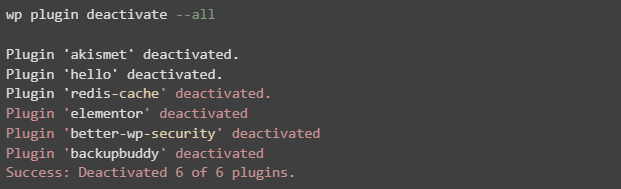
Вы также можете временно переключиться на тему WordPress по умолчанию. Также используйте интерфейс командной строки WordPress.

Если после этого вы сможете войти в панель администратора WordPress, повторно активируйте все плагины один за другим, чтобы найти причину проблемы. Вы можете заметить, что какой-то плагин недавно был обновлен, поэтому вам может потребоваться откатить обновление, чтобы вернуться к версии, которая работала правильно. Вполне возможно, что проблема будет решена в следующем выпуске плагина или есть известное исправление, которое позволит вам продолжать использовать плагин.
iThemes Security Version Management позволяет настраивать автоматические обновления для ядра WordPress, плагинов и тем, чтобы использовать новые функции и оставаться защищенными от известных уязвимостей. Поддержание WordPress в актуальном состоянии чрезвычайно важно и может сэкономить массу времени при решении различных проблем WordPress, вызванных устаревшим программным обеспечением.
Причина 3: неверные настройки в wp-config.php
Ваш файл wp-config.php — это основной файл конфигурации WordPress, в котором хранится информация для входа в базу данных и ряд других настроек, без которых ваш сайт не сможет работать корректно. Если какие-либо ключевые конфигурации отсутствуют или есть какие-либо синтаксические ошибки, это может привести к различным ошибкам и вызвать цикл перенаправления входа в WordPress.

Как обратиться
Откройте файл wp-config.php вашего веб-сайта и просмотрите его содержимое. Вся ли информация о базе данных, включая имя базы данных, пользователя, ее пароль и адрес сервера базы данных, добавлена правильно? Видите ли вы какие-либо линии, которые выглядят необычно или кажутся неуместными?
Другим важным аспектом являются соли WordPress и ключи безопасности, которые часто помещаются в файл wp-config.php прямо под информацией базы данных. Как мы уже говорили, они гарантируют, что ваши учетные данные администратора WordPress будут зашифрованы и останутся в безопасности, когда вы входите в свою панель управления WordPress. Если ключи безопасности и соли отсутствуют, это почти наверняка приведет к циклу перенаправления входа в WordPress.
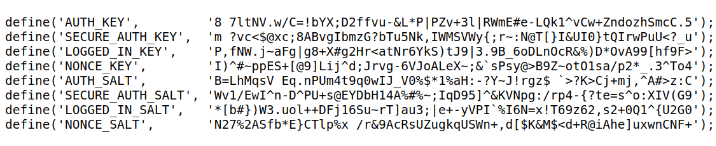
Используйте официальный генератор солей WordPress для обновления ключей безопасности в wp-config.php. iThemes Security Pro позволяет обновлять ключи безопасности и соли WordPress всего за несколько кликов без необходимости вручную изменять файл конфигурации WordPress.
Причина 4: битые постоянные ссылки
Постоянные ссылки — это уникальные URL-адреса, настроенные для всех сообщений и страниц на вашем веб-сайте WordPress. Неправильная структура постоянных ссылок не только приводит к появлению ошибки 404 при просмотре вашего веб-сайта, но в некоторых случаях это также может привести к тому, что вы не сможете войти в панель администратора WordPress.

Как обратиться
Изучите файл .htaccess в каталоге установки WordPress, чтобы убедиться в наличии правила перенаправления по умолчанию. Если стандартный код WordPress отсутствует, откройте файл для редактирования и добавьте приведенный ниже фрагмент кода.
# BEGIN WordPress
RewriteEngine On
RewriteRule .* - [E=HTTP_AUTHORIZATION:%{HTTP:Authorization}]
RewriteBase /
RewriteRule ^index\.php$ - [L]
RewriteCond %{REQUEST_FILENAME} !-f
RewriteCond %{REQUEST_FILENAME} !-d
RewriteRule . /index.php [L]
# END WordPress
Причина 5: Неправильные права доступа к файлам
Права доступа к файлам являются одним из наиболее важных аспектов хостинга. Чтобы ваш сайт WordPress работал без проблем, права доступа к файлам должны быть установлены правильно.
Разрешения могут варьироваться от одного хостинг-провайдера к другому. Правильная настройка зависит от того, какой пользователь владеет файлами вашего веб-сайта и от имени какого пользователя работает веб-сервер. Если разрешения настроены неправильно, особенно в папке wp-admin, это может привести к появлению цикла перенаправления входа в систему WordPress на вашем веб-сайте.
Как обратиться
Будьте предельно осторожны с изменением разрешений. Как правило, лучше всего обратиться за помощью в службу поддержки хостинга. Файлы WordPress не должны иметь разрешения выше 644. И в большинстве случаев вы бы хотели, чтобы они были не ниже 640, особенно файл wp-config.php. Каталоги никогда не должны быть установлены на 777.
Даже возможность чтения файлов может привести к раскрытию конфиденциальной информации из файлов конфигурации WordPress, например информации о подключении к базе данных. Возможность записывать или изменять ваши файлы WordPress может позволить другим использовать ваш сайт для запуска вредоносного кода, распространения вредоносных программ или проведения сетевых атак.
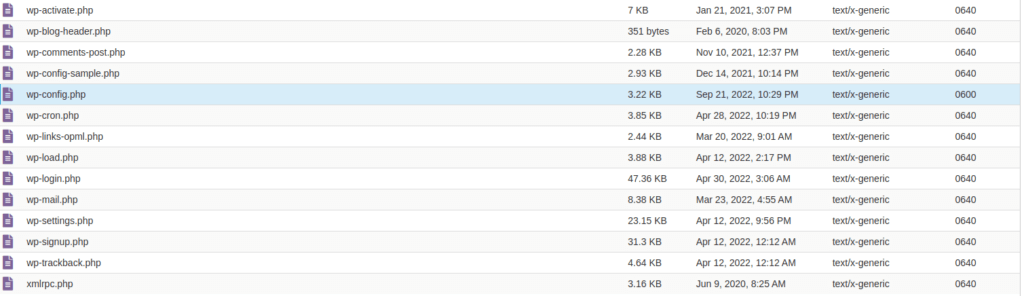
Причина 6: ошибки доступа к базе данных
Еще одна причина появления цикла перенаправления входа в WordPress — это проблемы с записью в базу данных WordPress. Когда вы входите в свою панель управления WordPress, информация о вашем сеансе должна быть сохранена в таблице wp_usermeta. Если WordPress не сможет добавить его в базу данных, он перенаправит вас обратно на страницу входа в панель администратора после неудачной попытки аутентификации.
Это может произойти, если пользователь базы данных не имеет достаточных привилегий. Или информация о подключении к базе данных в wp-config.php неверна. Особенно, если пользователь вашей базы данных имеет права на чтение, но не может писать в базу данных WordPress.
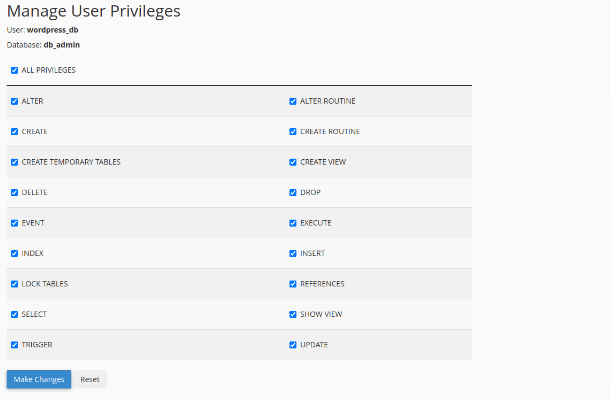
Как обратиться
Чтобы устранить ошибки подключения к базе данных WordPress, следуйте инструкциям, приведенным в руководстве iThemes, по устранению «Ошибки при установлении подключения к базе данных» в WordPress.
Откройте панель администратора веб-хостинга и перейдите к интерфейсу управления базой данных. Убедитесь, что пользователь базы данных, указанный в файле wp-config.php, правильно связан с базой данных WordPress. Также убедитесь, что ему предоставлены все привилегии.
Причина 7: Проблемы с дисковым пространством
Если ваш веб-сайт превышает дисковую квоту или даже на вашем сервере заканчивается дисковое пространство, WordPress не сможет записывать в свою базу данных. Как и в случае, который мы обсуждали выше, WordPress будет перенаправлять вас обратно на страницу входа, пока вы не освободите место на диске или не увеличите квоту.
Как обратиться
Всегда следите за тем, сколько свободного места на диске у вас есть. Если ваш веб-сайт WordPress близок к исчерпанию своей дисковой квоты, просмотрите его содержимое, чтобы узнать, можете ли вы удалить некоторые старые резервные копии или другие большие файлы, которые вам больше не нужны. Если вы находитесь на VPS или выделенном сервере, просто увеличьте квоту, если у вас достаточно свободного места на диске. Вы также можете рассмотреть возможность приобретения более крупного сервера.

Если резервные копии — это то, что постоянно заполняет все ваше дисковое пространство, рассмотрите возможность их внешнего хранения. Это поможет освободить место для хранения и обеспечить избыточность данных. BackupBuddy — это ведущий в отрасли плагин для резервного копирования WordPress, защищающий более миллиона веб-сайтов по всему миру.
BackupBuddy — ваш эксперт по резервному копированию WordPress, который позаботится о том, чтобы у вас всегда было несколько копий вашего веб-сайта, безопасно хранящихся в удаленном месте. Настройте расписание резервного копирования и выберите, куда отправлять резервные копии, а BackupBuddy сделает все остальное за вас. Восстановление одним щелчком мыши, настраиваемые резервные копии и несколько удаленных расположений на выбор. Это лишь некоторые из способов, которыми BackupBuddy может сделать вашу жизнь как владельца веб-сайта намного проще.
Как исправить цикл перенаправления входа в WordPress и восстановить доступ к панели администратора
Устранение неполадок циклов перенаправления входа в WordPress может сильно различаться в зависимости от источника проблемы. Поскольку существует множество возможных причин, по которым WordPress перенаправляет вас обратно на страницу входа, на самом деле не существует универсального решения, подходящего для любой ситуации.
Прежде всего, попробуйте очистить кеш браузера и удалить файлы cookie. Если это поможет, вы можете быть уверены, что на стороне сервера нет проблем. Если не поможет, пора присмотреться.
Выполните следующие шаги, чтобы исправить цикл перенаправления входа в WordPress на вашем веб-сайте:
- Проверьте конфигурацию вашего сайта
- Восстановить доступ к панели администратора WordPress
- Просканируйте свой сайт WordPress на наличие вредоносных программ
Шаг 1. Проверьте конфигурацию вашего сайта
Начните процесс устранения неполадок с проверки конфигурации вашего веб-сайта WordPress. Он будет включать ваши файлы wp-config.php и .htaccess, настройки вашего адреса WordPress и права доступа к файлам. Не забудьте проверить, не исчерпал ли ваш сайт WordPress дисковую квоту. Кроме того, проверьте, включена ли правильная информация о подключении к базе данных в wp-config.php.
Таким образом, вы можете исключить большинство возможных проблем, прежде чем деактивировать плагины и переключиться на тему WordPress по умолчанию. После того, как вы проверите все эти аспекты, у вас должно быть четкое понимание того, почему WordPress отказывается открывать панель администратора после ввода правильных учетных данных.
Обратите внимание, что, хотя вы можете проверить журналы ошибок вашего веб-сайта WordPress, и иногда это может быть очень полезно, возможно, то, что вы увидите, оставит вас в еще большем замешательстве. Или вы не увидите ничего, связанного с возможной причиной цикла перенаправления входа в WordPress на вашем сайте.
Шаг 2. Восстановите доступ к панели администратора WordPress
Следуйте инструкциям, приведенным в предыдущем разделе руководства, чтобы устранить обнаруженную проблему. Если вы не заметили каких-либо неправильных конфигураций, деактивируйте все плагины, чтобы увидеть, не был ли конфликт плагинов причиной появления цикла входа в WordPress. Как только вы восстановите доступ к панели администратора WordPress, вы сможете навсегда решить эту проблему.
Заражение вредоносным ПО
Новые подозрительные файлы в корневом каталоге документов веб-сайта, измененные разрешения и вредоносные инъекции в файлы ядра WordPress и даже .htaccess — все эти признаки означают, что ваш сайт взломан. Заражение вредоносным ПО, по сути, представляет собой комбинацию проблем, описанных в предыдущем разделе руководства. Невозможность получить доступ к панели администратора WordPress — это самое меньшее, к чему может привести вредоносное ПО.
Шаг 3. Сканируйте свой сайт на наличие вредоносных программ и признаков несанкционированного доступа
Ваша панель администратора WordPress позволяет вам получить доступ к расширенным инструментам безопасности для сканирования вашего веб-сайта на наличие вредоносных программ и расследования того, как хакеру удалось взломать систему. дело минут.
Используйте сканирование сайта iThemes Security Pro, чтобы проверить ключевые области вашего веб-сайта на наличие уязвимостей в системе безопасности. Обнаружение изменений файлов и проверка прав доступа к файлам помогут вам определить, что хакер изменил, и как вы можете исправить ситуацию.
Не забудьте обновить все программное обеспечение, включая ядро WordPress, плагины и темы. iThemes Security Version Management поможет вам настроить автоматические обновления, чтобы значительно уменьшить поверхность атаки.
Восстановление из резервной копии может быть лучшим решением, особенно если вы можете определить, когда именно сайт был взломан. Выберите чистую резервную копию из списка всех копий веб-сайтов, сохраненных BackupBuddy, и восстановите файлы веб-сайта, чтобы не выполнять очистку от вредоносных программ вручную.
Подведение итогов
Циклы перенаправления входа в WordPress часто трудно устранить из-за большого количества проблем, которые могут их вызвать. Если WordPress отказался войти в панель администратора, пришло время выполнить полную ревизию вашего веб-сайта и устранить все неправильные настройки и уязвимости безопасности.
Внимательный подход к администрированию и безопасности веб-сайта WordPress поможет вам предотвратить большинство ошибок и избежать заражения вредоносным ПО. Он включает в себя регулярные обновления, резервное копирование и мониторинг безопасности.
iThemes Security Pro и BackupBuddy станут вашей командой экспертов по безопасности и восстановлению данных, пока вы сосредоточитесь на расширении своего присутствия в Интернете.
Лучший плагин безопасности WordPress для защиты и защиты WordPress
В настоящее время WordPress поддерживает более 40% всех веб-сайтов, поэтому он стал легкой мишенью для хакеров со злым умыслом. Плагин iThemes Security Pro устраняет сомнения в безопасности WordPress, чтобы упростить защиту вашего веб-сайта WordPress. Это похоже на штатного эксперта по безопасности, который постоянно отслеживает и защищает ваш сайт WordPress для вас.

Кики имеет степень бакалавра в области управления информационными системами и более двух лет опыта работы с Linux и WordPress. В настоящее время она работает специалистом по безопасности в Liquid Web и Nexcess. До этого Кики была частью группы поддержки Liquid Web Managed Hosting, где она помогла сотням владельцев веб-сайтов WordPress и узнала, с какими техническими проблемами они часто сталкиваются. Ее страсть к писательству позволяет ей делиться своими знаниями и опытом, чтобы помогать людям. Помимо технологий, Кики любит узнавать о космосе и слушать подкасты о реальных преступлениях.
